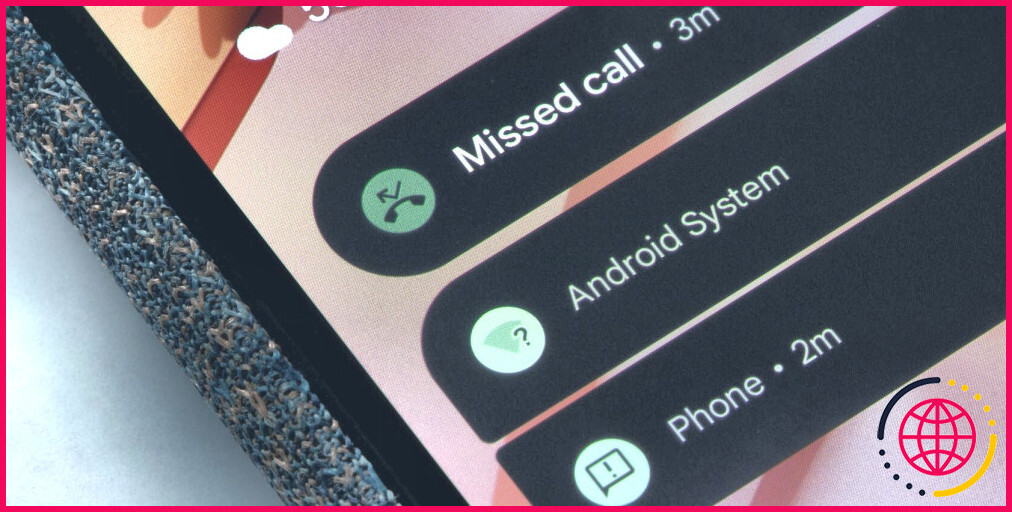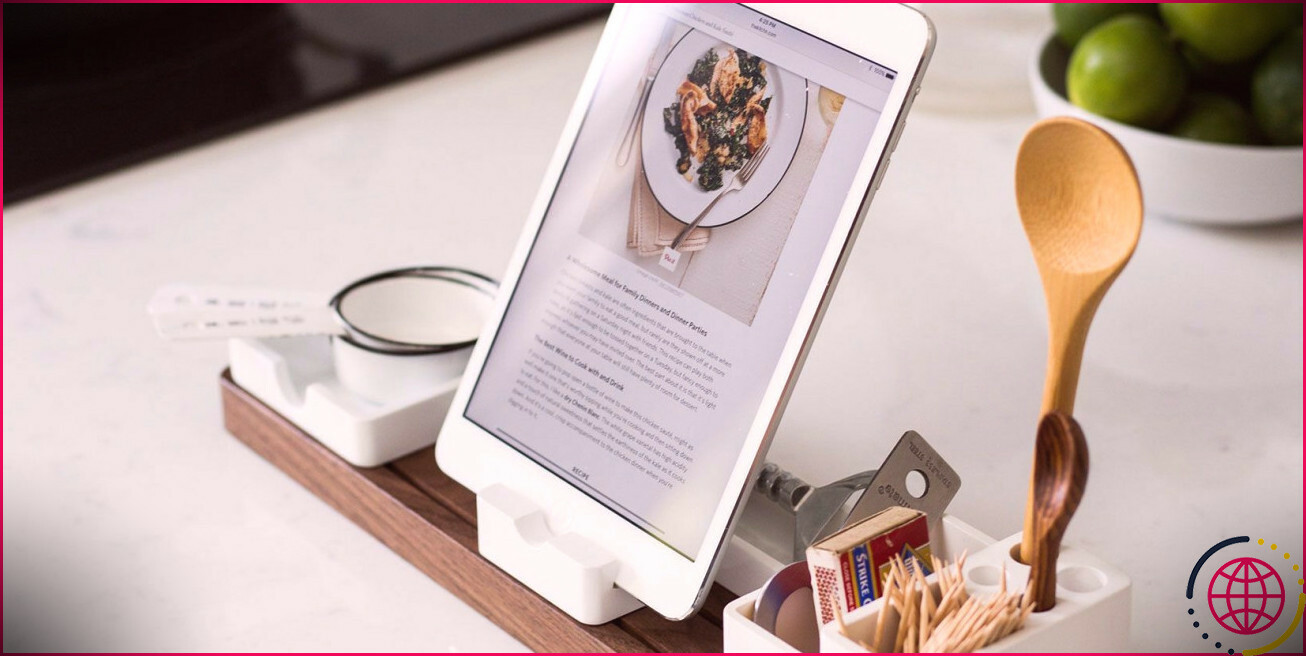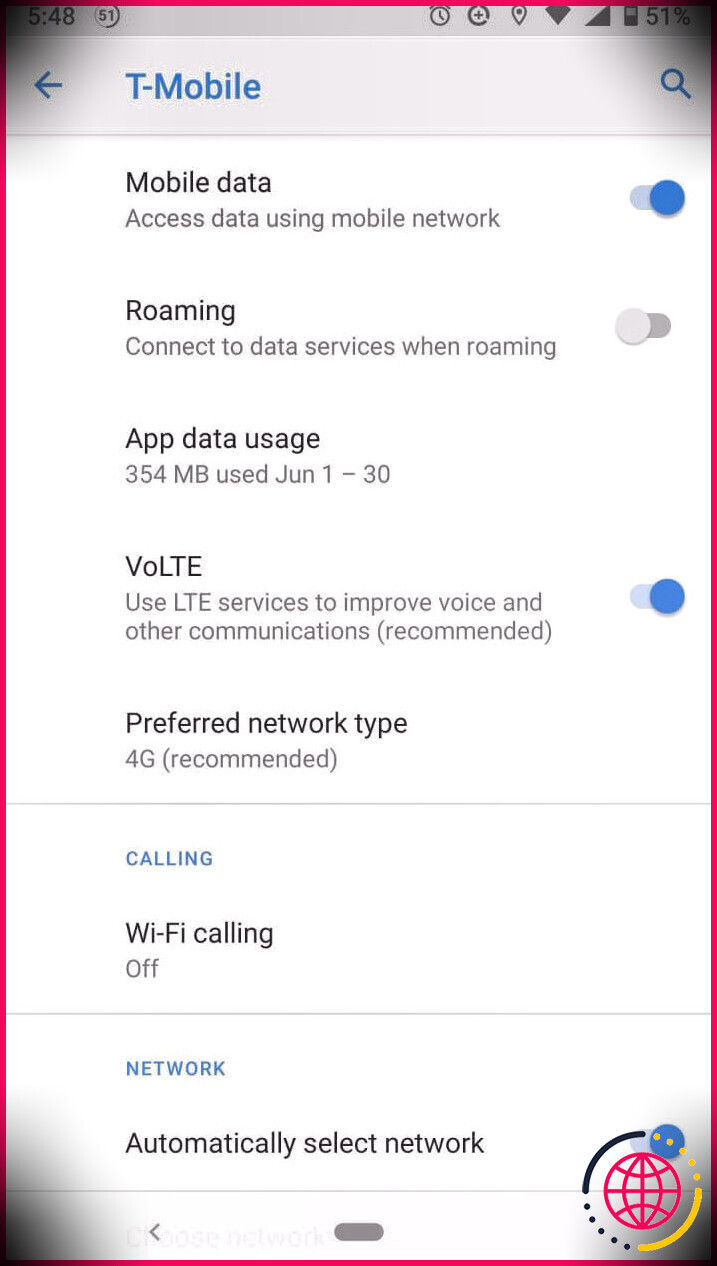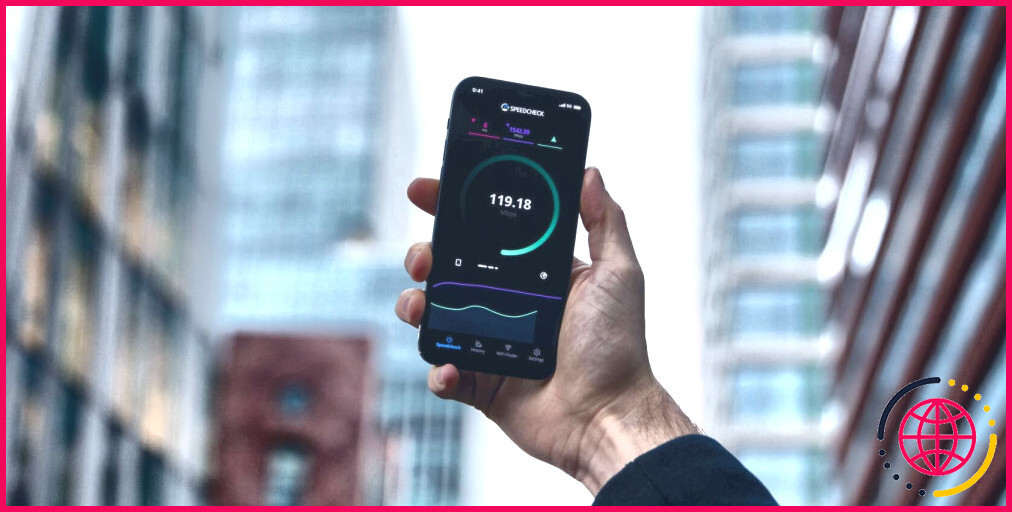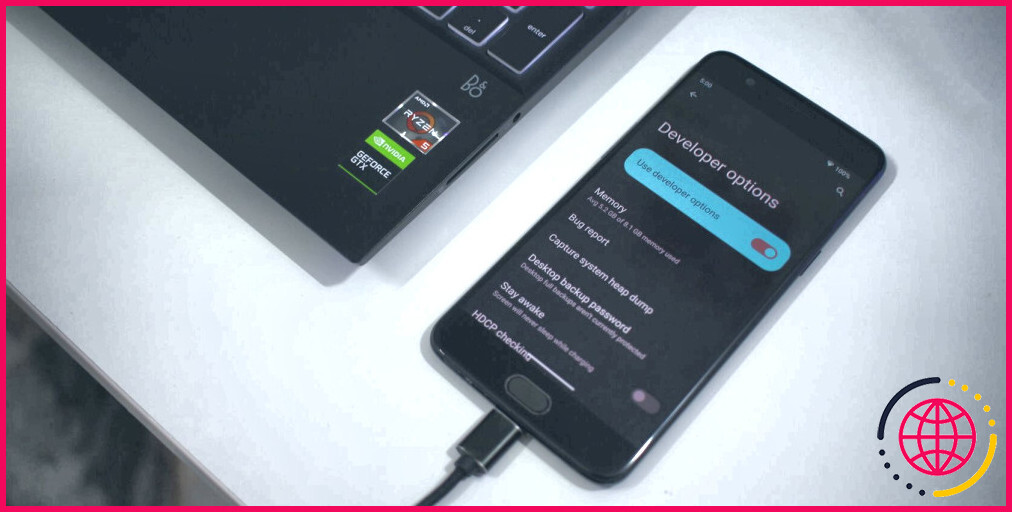Comment modifier les sons de notification pour chaque application sur votre téléphone Android
Liens rapides
- Comment définir un son de notification personnalisé pour des applications spécifiques via les paramètres
- Comment utiliser vos propres fichiers audio comme tonalités prioritaires
- Comment gérer les alertes de notification avec des applications tierces
Principaux enseignements
- Sur Android, vous pouvez facilement personnaliser les sons de notification pour les applications individuelles à l’aide de l’application Paramètres.
- Si nécessaire, vous pouvez utiliser l’application d’enregistrement vocal intégrée pour créer des sons personnalisés pour les notifications.
- Pour une gestion plus avancée des alertes de notification, pensez à utiliser des applis de personnalisation tierces.
Vous en avez assez de deviner quelle application vous a envoyé une notification ? Nous allons vous apprendre à définir des sons de notification personnalisés pour chaque application de votre téléphone Android afin que vous puissiez facilement distinguer les notifications importantes des notifications indésirables.
Comment définir un son de notification personnalisé pour des applications spécifiques via les paramètres ?
L’application Paramètres de votre téléphone Android permet de personnaliser facilement les sons de notification pour les applications. Cependant, les étapes peuvent varier en fonction de votre téléphone et de la version d’Android qu’il utilise.
Personnaliser les sons de notification sur les téléphones fonctionnant sous Android 13 ou une version antérieure
Les instructions ci-dessous sont précises pour les téléphones Samsung Galaxy fonctionnant sous Android 13 ou plus ancien. Si vous possédez un Google Pixel ou un autre appareil fonctionnant sous Android stock, les étapes peuvent différer légèrement.
- Sur votre téléphone Android, naviguez vers Paramètres > Apps.
- Recherchez et sélectionnez l’application pour laquelle vous souhaitez définir une tonalité personnalisée.
- Sur la page d’information de l’application, tapez sur Notifications et activez le bouton coulissant pour Afficher les notifications.
- Choisissez la catégorie de notification appropriée et sélectionnez Alerte. Notez que les catégories varient d’une application à l’autre.
- Sur l’écran Notification défilez vers le bas et appuyez sur Son. Sélectionnez ensuite la tonalité de notification de votre choix dans la liste.
Personnaliser les sons de notification sur les téléphones fonctionnant sous Android 14
Sur les téléphones Samsung fonctionnant sous Android 14 (One UI 6.0) ou une version ultérieure, voici ce que vous devez faire :
- Ouvrez le menu Paramètres et faites défiler vers le bas jusqu’à ce que vous tapiez sur Apps.
- Recherchez et sélectionnez l’application pour laquelle vous souhaitez définir une tonalité personnalisée.
- Sur la page d’information de l’application, appuyez sur Notifications et activez la fonction Autoriser les notifications .
- Tapez Catégories de notification et sélectionnez le type d’alerte pour lequel vous souhaitez modifier le son de notification.
- Appuyez sur Son et choisissez votre son d’alerte préféré dans la liste.
Si vous ne voyez pas l’option Catégories de notification sur votre téléphone Samsung, allez à Paramètres > Notifications > Paramètres avancés et activez l’option Gérer les catégories de notification pour chaque application basculer.
Comment utiliser vos propres fichiers audio comme tonalités prioritaires
Vous n’êtes pas satisfait des sons de notification par défaut de votre appareil ? Pas de problème. Vous pouvez facilement enregistrer vos propres clips audio ou sélectionner des morceaux dans votre bibliothèque musicale pour les utiliser comme sons de notification personnalisés.
Que vous soyez fan de rythmes techno, de cordes classiques ou de sonneries de téléphones d’époque, vous pouvez choisir un son adapté à votre style. Voyons comment procéder.
Étape 1 : Enregistrez des extraits sonores réalistes
Avec un peu de travail, vous pouvez enregistrer des clips audio à l’aide de l’application d’enregistrement vocal préinstallée sur votre téléphone. Une fois que vous avez enregistré le clip audio, utilisez une application gratuite d’édition audio pour couper et transformer les clips sonores à la bonne longueur et au bon type de fichier.
Après avoir modifié l’enregistrement à votre convenance, exportez-le en tant que fichier MP3 et ajoutez-le à votre fichier Notifications dans votre dossier Notifications . Pour notre exemple, nous utiliserons le logiciel gratuit MP3 Cutter and Ringtone Maker (découpeur de MP3 et créateur de sonneries) gratuite. Voici comment vous pouvez modifier votre fichier audio :
- Installez et lancez l’application MP3 Cutter and Ringtone Maker.
- Téléchargez le fichier audio enregistré.
- Ajustez le Démarrer et Fin pour couper le clip à la longueur voulue. Vous avez également la possibilité d’ajouter des effets sonores et de fusionner des fichiers audio.
- Frapper Sauvegarder et exporter le fichier au format MP3.
Étape 2 : définir un MP3 comme alerte personnalisée
Si vous avez déjà téléchargé de nombreux fichiers musicaux sur votre smartphone, vous pouvez les utiliser comme alertes de notification. Pour ce faire, coupez ou élaguez les fichiers audio en suivant les étapes énumérées dans la section ci-dessus.
N’oubliez pas que le fichier audio doit être stocké localement dans le répertoire Notifications dans votre application de gestion de fichiers. Voici comment procéder :
- Sur votre appareil, ouvrez le dossier Mes fichiers ou Gestionnaire de fichiers app.
- Naviguez jusqu’à Catégories > Audio > Dossier(s) musical(s).
- Sélectionnez le fichier MP3 de votre choix et appuyez sur Déplacer.
- Dirigez vous vers Mes fichiers > Catégories > Audio > Notifications et tapez sur Déplacer ici pour transférer et stocker le fichier localement.
- Ouvrez le fichier Paramètres et appuyez sur Apps.
- Sélectionnez l’application pour laquelle vous souhaitez configurer une alerte personnalisée.
- Naviguez jusqu’à l’application Son (comme mentionné dans la première section), et vous verrez maintenant le fichier musical ajouté à la liste.
- Appuyez sur le fichier pour le configurer comme tonalité d’alerte personnalisée.
Comment gérer les alertes de notification avec des applications tierces ?
Sur Android, vous avez également la possibilité d’utiliser des applications tierces pour définir des sons de notification personnalisés pour différentes applications. Gestionnaire de sons de notification est l’une de ces applications qui vous permet de télécharger des sons personnalisés ou d’activer la fonctionnalité de synthèse vocale pour annoncer des notifications. Vous pouvez la télécharger gratuitement sur le Play Store.
Voici comment utiliser Notification Sound Manager pour configurer et gérer les alertes :
- Installez et ouvrez le Gestionnaire de sons de notification sur votre téléphone.
- Donnez-lui l’autorisation et rendez-vous sur la page d’accueil de l’application. Appuyez ensuite sur l’icône plus (+) dans le coin supérieur droit pour ajouter un nouveau son.
- Choisissez l’application et sélectionnez le fichier audio en utilisant Explorateur de fichiers.
- Appuyez sur la touche disquette dans le coin supérieur droit pour enregistrer votre modèle.
Si vous avez besoin de moments de concentration ininterrompue, le gestionnaire de sons de notification vous permet également de désactiver temporairement certaines notifications.
Définir différents sons de notification pour vos applications est un excellent moyen de personnaliser vos notifications. Cependant, si vous vous sentez toujours dépassé après cela, vous pouvez essayer d’utiliser des applications tierces pour mieux gérer les notifications sur votre appareil Android.
Améliorez votre QI technologique grâce à nos lettres d’information gratuites
En vous abonnant, vous acceptez notre politique de confidentialité et pouvez recevoir des communications occasionnelles sur les marchés ; vous pouvez vous désabonner à tout moment.
Articles recommandés

Apple AirTag vs. Samsung SmartTag vs. Tile : Quel est le meilleur traceur ?
Assurez-vous de ne pas acheter le traceur Bluetooth qui ne convient pas à votre appareil.

Les jeux exclusifs aux plates-formes pourraient bien appartenir au passé : voici pourquoi c’est une bonne chose
La pratique peu conviviale pour le consommateur consistant à réserver certains jeux à une seule plate-forme pourrait enfin prendre fin. Et il était temps.
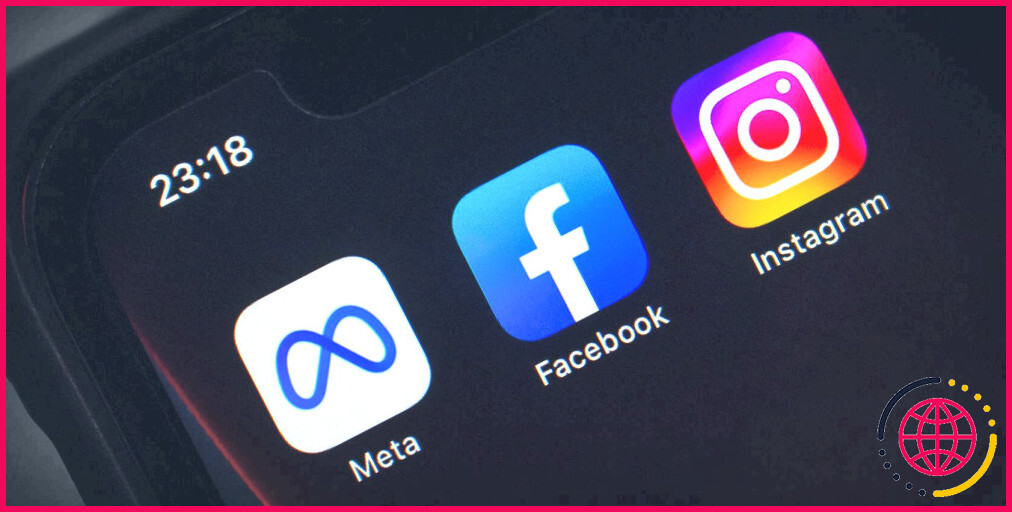
Vous pouvez désormais utiliser Meta AI sur Instagram et Facebook, mais devriez-vous le faire ?
L’utilisation du chatbot de Meta AI sur vos applications de médias sociaux pose quelques problèmes de confidentialité.
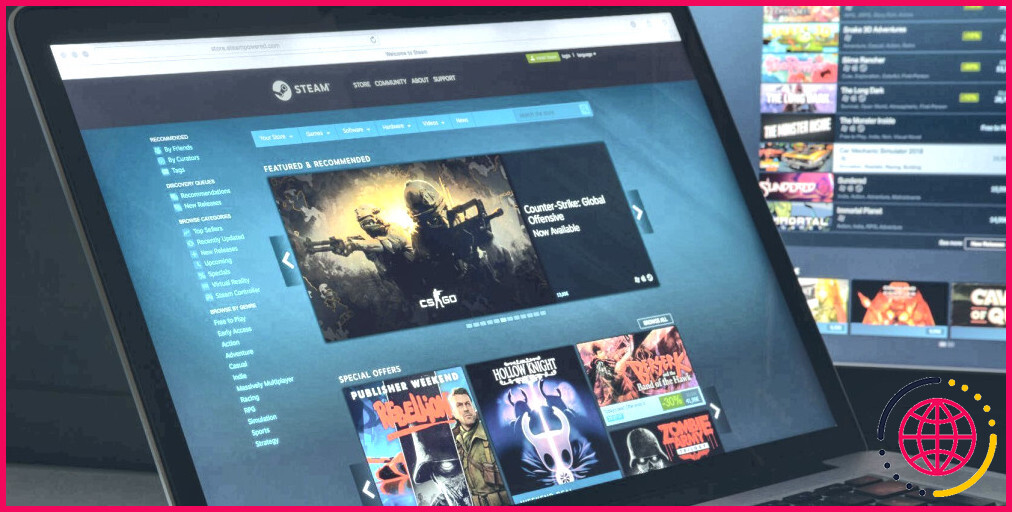
Steam a comblé une lacune en matière de remboursement : Voici comment cela vous affectera
Steam a modifié sa politique de remboursement pour empêcher les joueurs d’exploiter une faille.

Comment réparer le copier-coller qui ne fonctionne pas dans Windows 11
Copier-coller des données est vraiment pratique, ce qui rend encore plus ennuyeux le fait que cela ne fonctionne plus sous Windows 11.
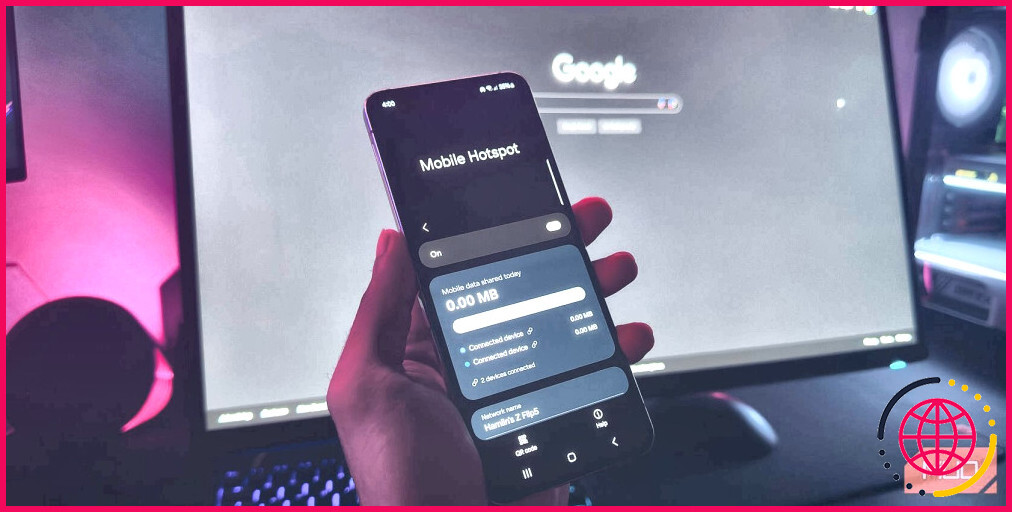
Comment partager l’Internet de votre téléphone Android avec un PC via le Tethering
Utilisez la connexion de données cellulaires de votre téléphone sur votre ordinateur.
Puis-je changer le son des notifications pour des applications spécifiques sur Android ?
C’est un paramètre caché qui est désactivé par défaut. Lorsque vous allez dans PARAMÈTRES / APPAREILS, vous verrez qu’en sélectionnant une application puis les notifications, il y a des options pour sélectionner des sons de notification individuels non seulement pour cette application mais aussi pour des fonctions spécifiques de l’application.
Peut-on personnaliser les sons de notification sur Samsung ?
Étape 1 : Depuis l’écran d’accueil de votre téléphone Samsung, balayez vers le bas pour accéder aux Paramètres rapides. Étape 2 : sélectionnez l’option Paramètres (l’icône en forme d’engrenage). Étape 3 : dans le menu Paramètres, sélectionnez Sons et vibrations. Étape 4 : sélectionnez Sons de notification dans le menu suivant.
Comment activer les notifications sonores pour certaines applications ?
Option 1 : Dans l’application Paramètres
- Ouvrez l’application Paramètres de votre appareil.
- Appuyez sur Notifications. Paramètres de l’application.
- Sous « Les plus récentes », recherchez les applications qui vous ont récemment envoyé des notifications. Pour trouver d’autres applications, dans le menu déroulant, appuyez sur Toutes les applications.
- Appuyez sur l’application.
- Activez ou désactivez les notifications de l’application.
Comment modifier le son des notifications de messages texte sur Android ?
Appuyez sur sons et vibrations sur l’écran suivant appuyez sur son de notification choisissez le son de notification que vous souhaitez.